刷所需软件/物品:
HybridELEC的线刷包,请自HybridELEC的release页面下载,目前最新的发布为1.2;你也可以自己构建
Amlogic USB Burning Tool, 我所用的版本为v2.0.8,但也有更新的版本
镊子,或类似的导电物品,需要用它短接主板上的触点
USB A - USB A双公线,你可以使用两根旧USB线diy
平头螺丝刀,或类似的平且坚硬的物品,需要用它打开盒子
小米盒子3/3c本身,确定它的型号为MDZ-16-AA
线刷流程:
完全断开小米盒子3/3c上的任何线缆
将小米盒子3/3c拆开,请用坚硬的平头螺丝刀自侧边强行插入,并在确定插入后略加旋转以拓宽开口;你可能需要多个开口才能保证后盖的分离。并不需要将主板拆下
(可选)使用HDMI线连接小米盒子3/3c和电视/显示器,显示器的输出可以帮助你判断盒子是否启动了安卓系统
在电脑上打开Amlogic USB Burning Tool,点击文件-导入,导入img格式的线刷包(自release页面下载的包为xz格式压缩文件,请先解压)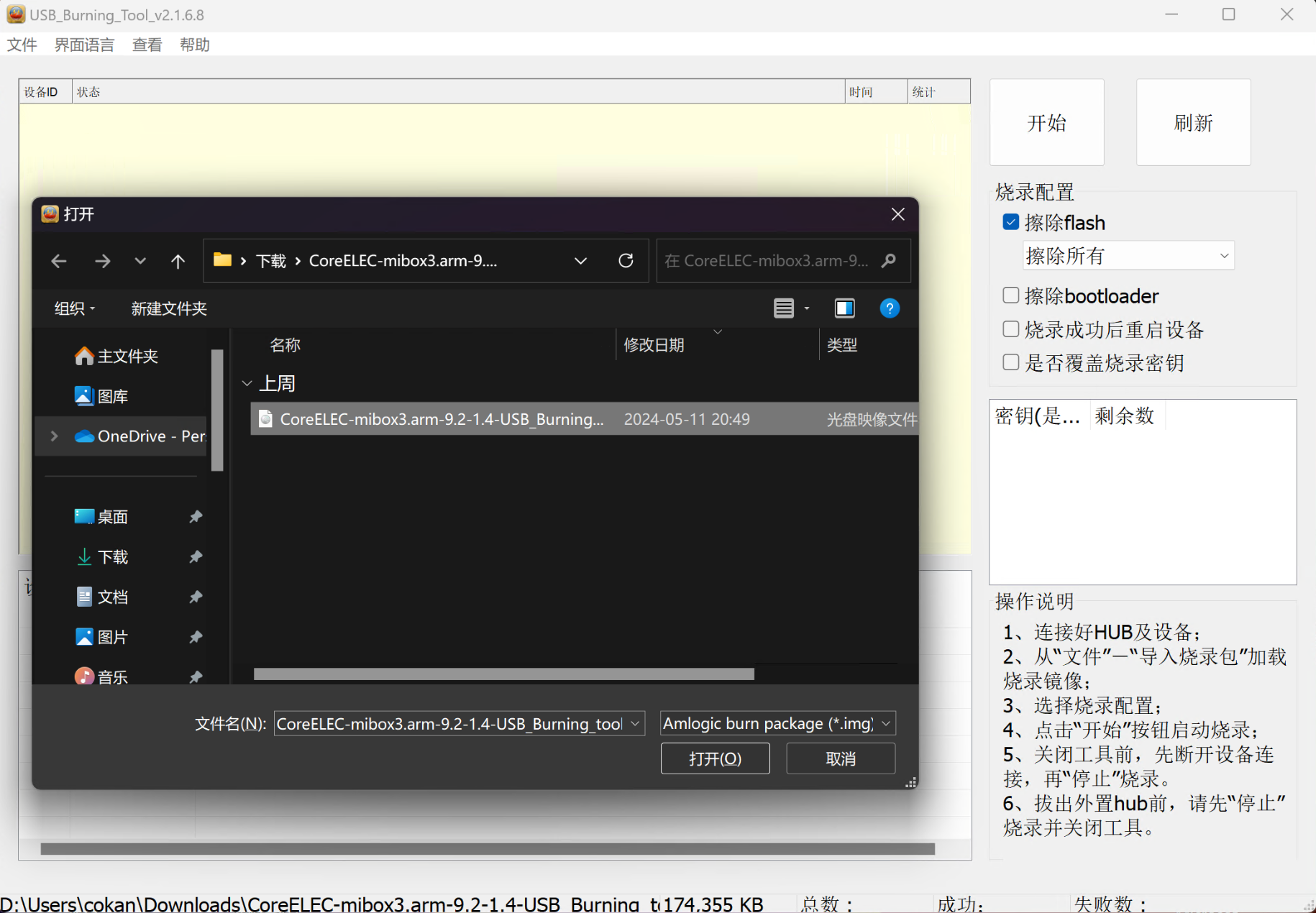
在右边的配置栏中,确定你勾选且仅勾选了擦除flash,在擦除flash的下拉菜单中,你需要选择擦除全部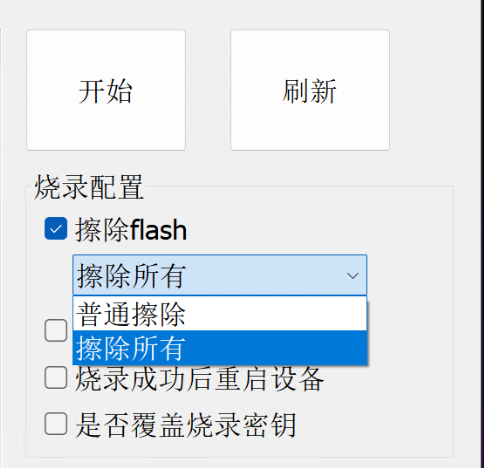
在USB Burning Tool中点击开始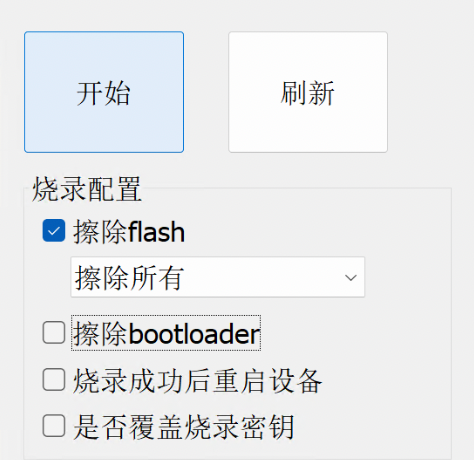
使用USB A-to-A 线连接盒子和电脑
使用镊子短接主板上靠近红外接收器、屏蔽罩以及一颗螺丝的两个圆形铜色测试点。这会让emmc无法被识别到,从而让SoC回落到线刷模式
连接电源
如果你听到了新设备识别的提示音,而且USB Burning Tool中开始显示进度,请立即松开镊子,否则线刷将会因为emmc无法识别到而失败;如果你没有听到提示音,且USB Burning Tool无显示,或你看到显示器上出现安卓启动画面,则说明设备没有进入线刷模式,请拔掉所有线缆、关闭USB Burning Tool,然后自第4步重做
等待线刷完成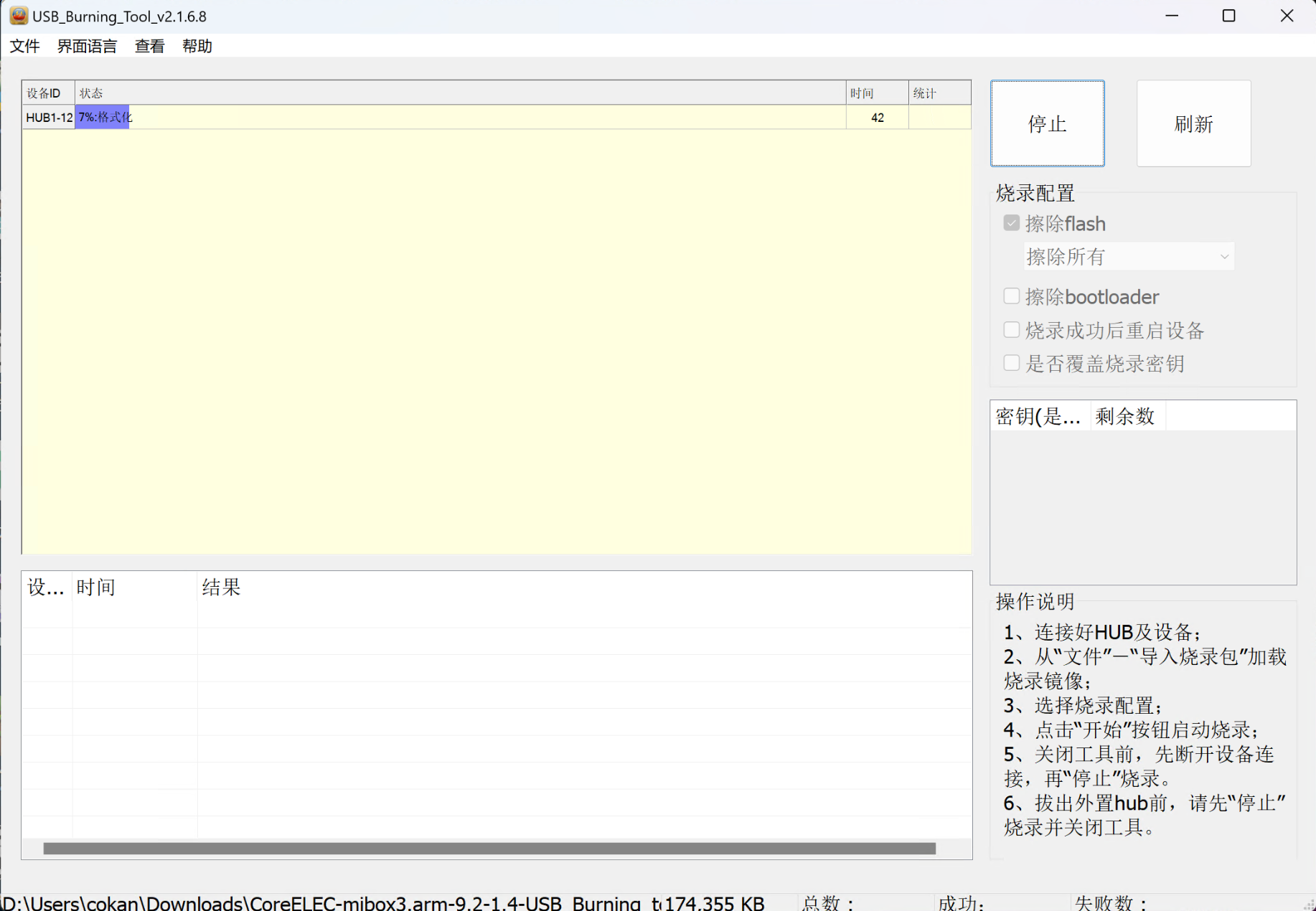
当进度为100%且底色为绿色时,线刷结束,USB Burning Tool的日志栏会有提示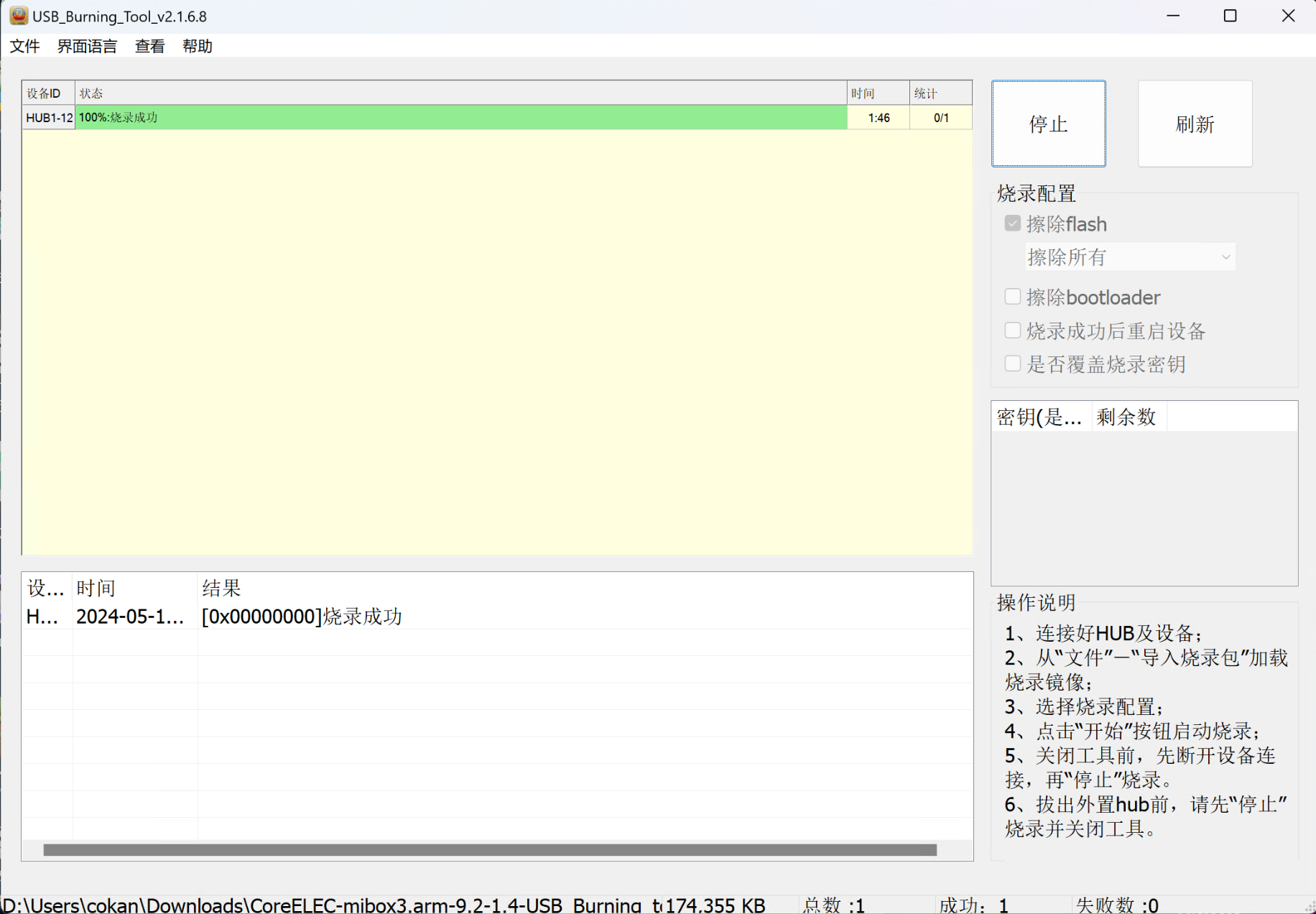
关闭USB Burning Tool并拔掉盒子上的USB线与电源线
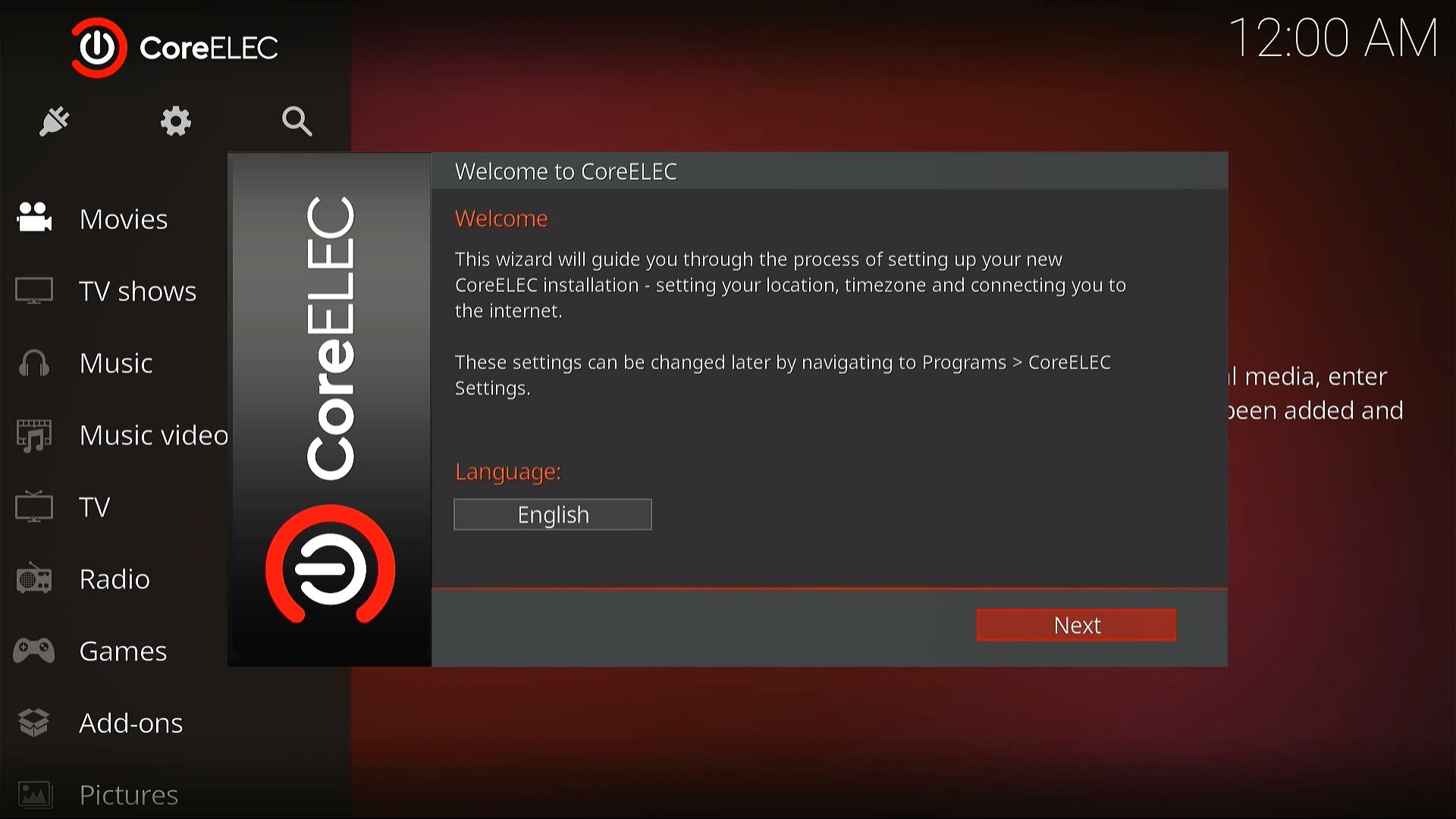
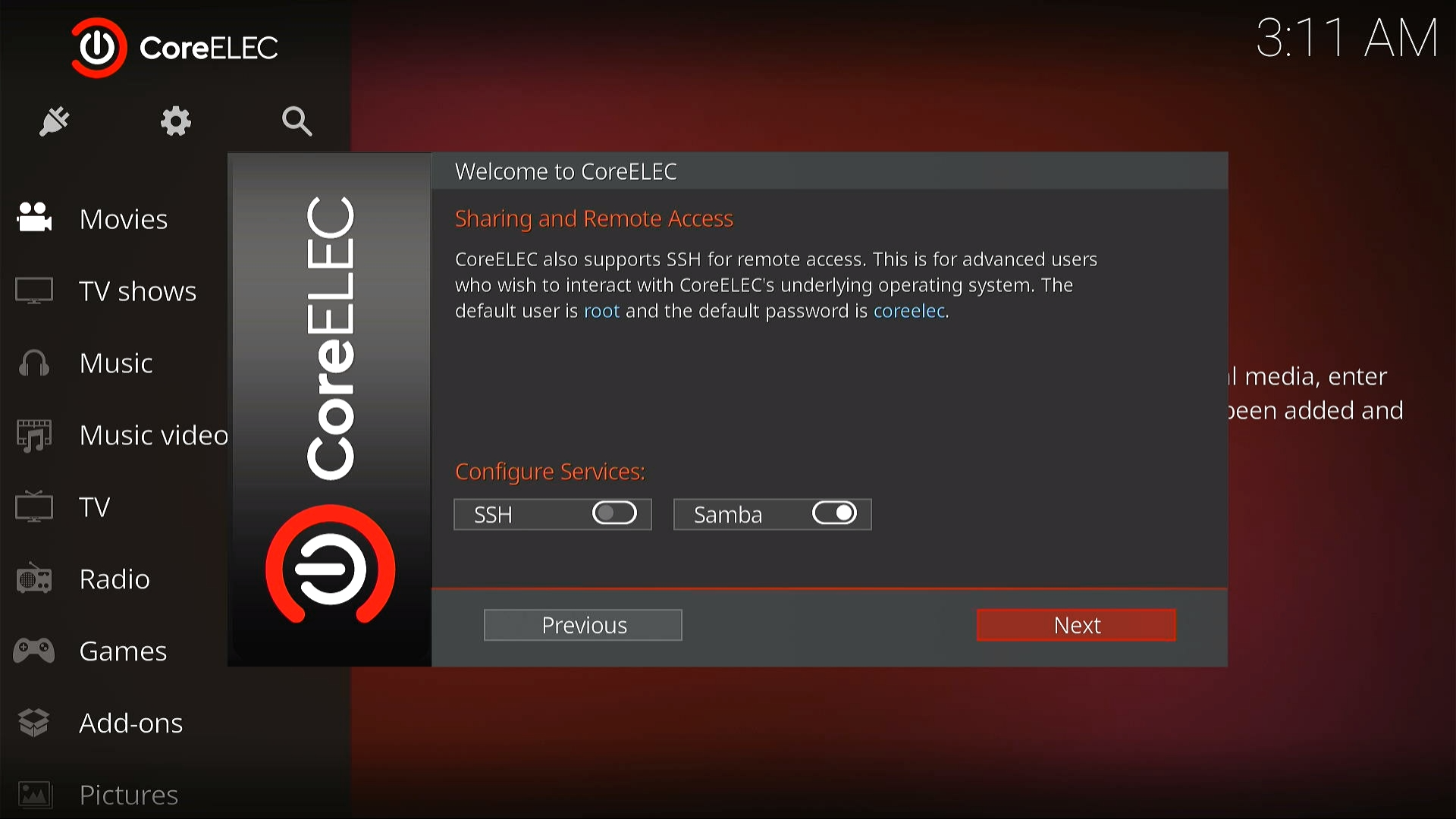
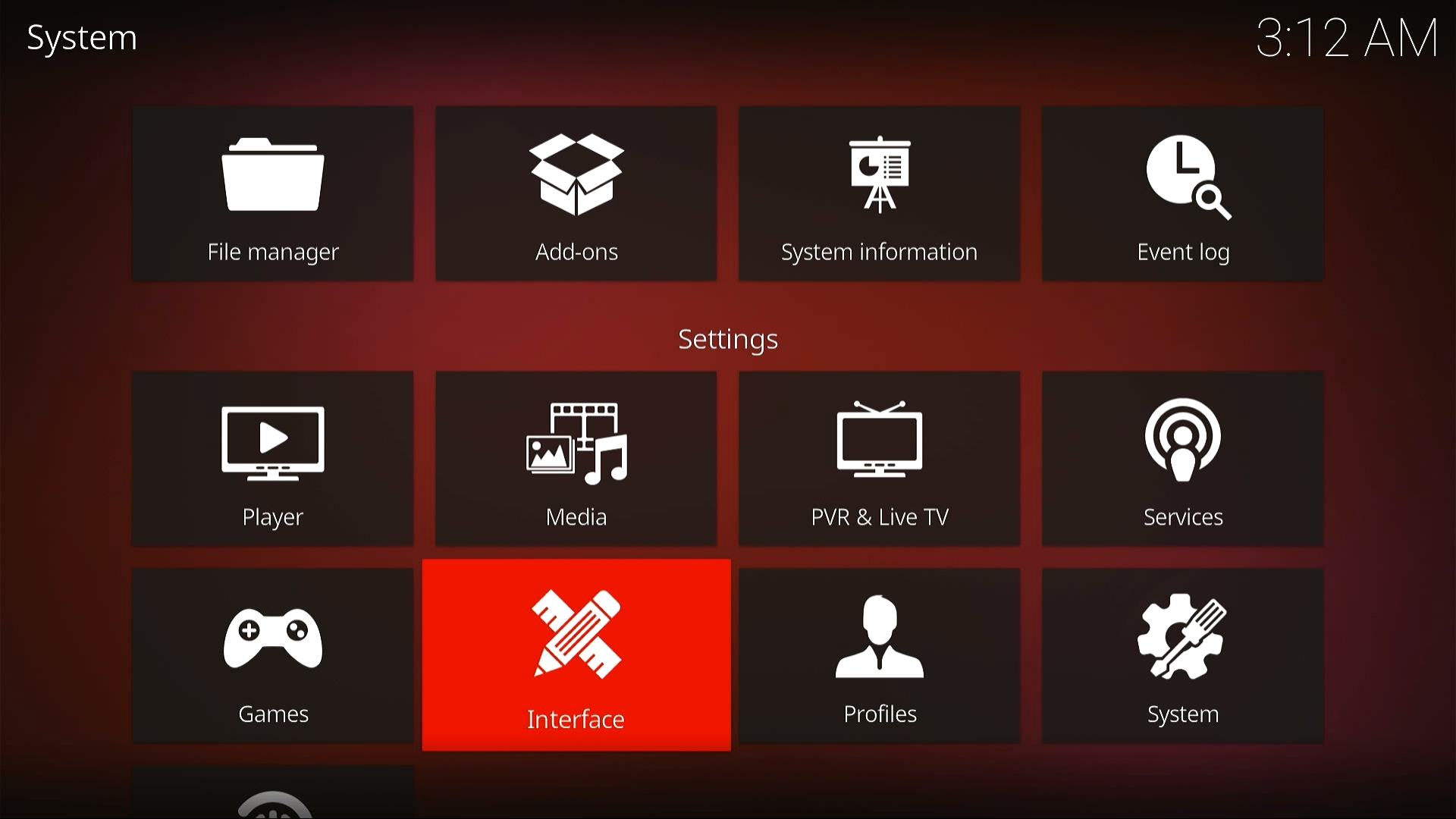
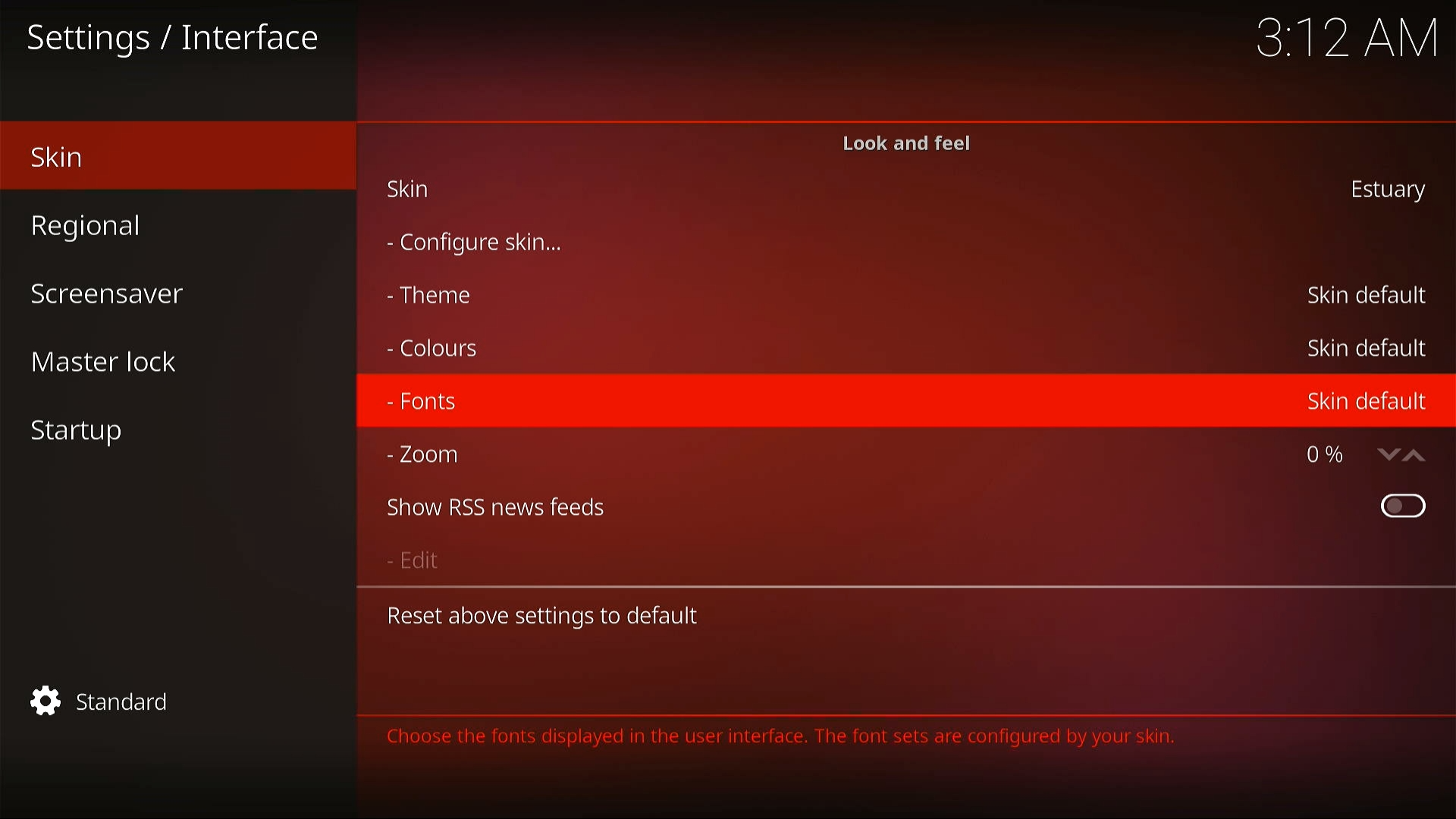
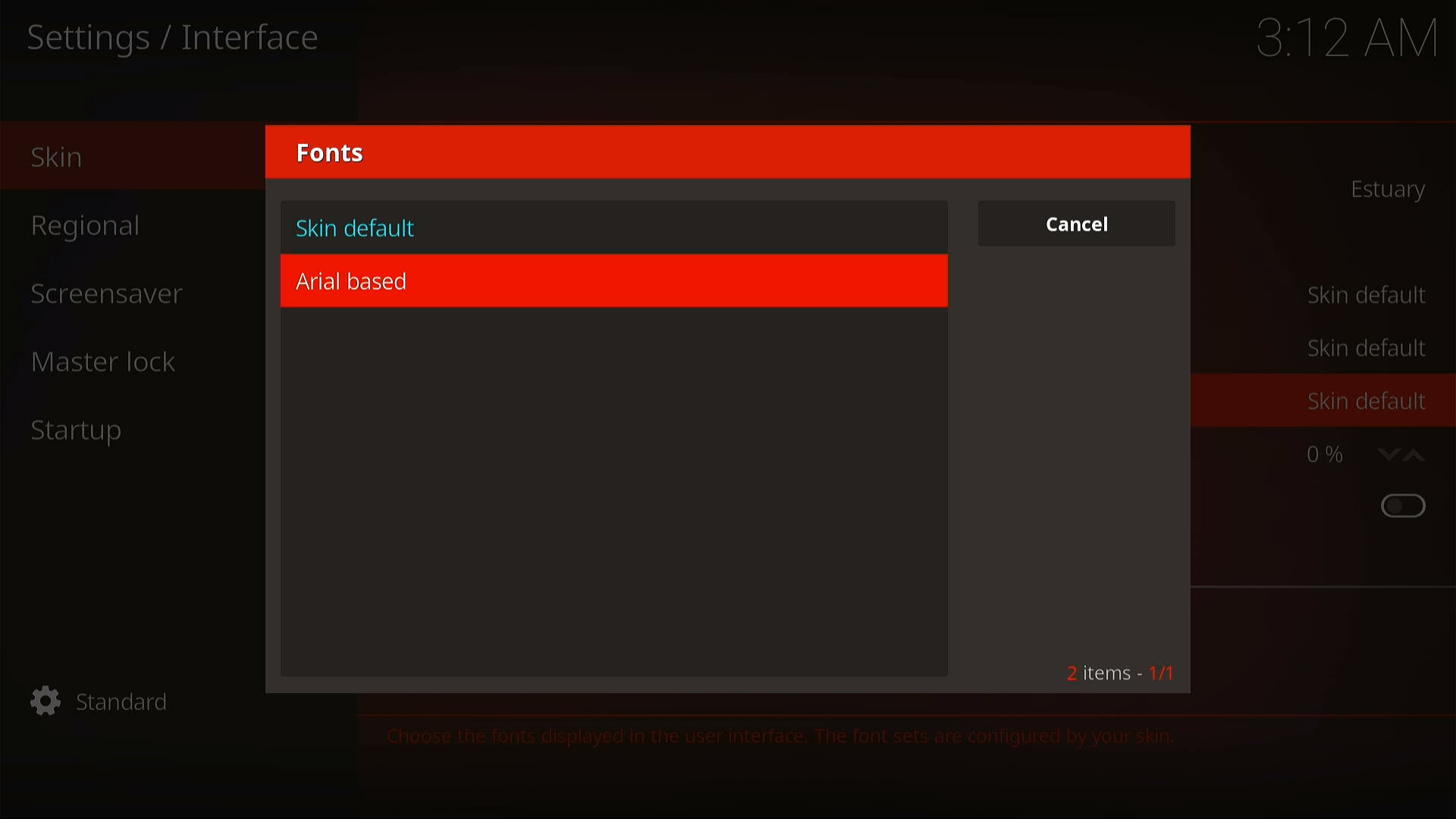
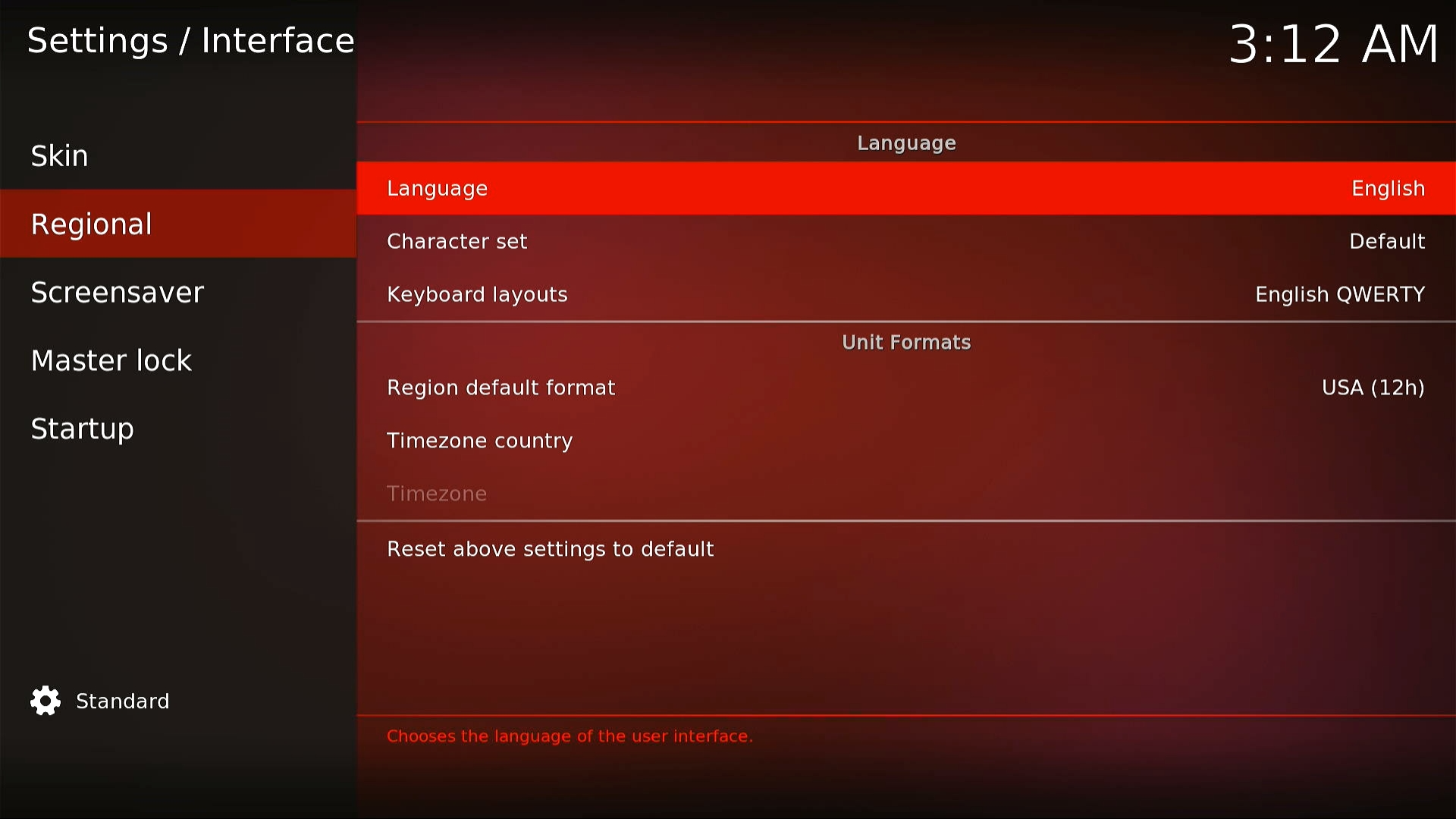
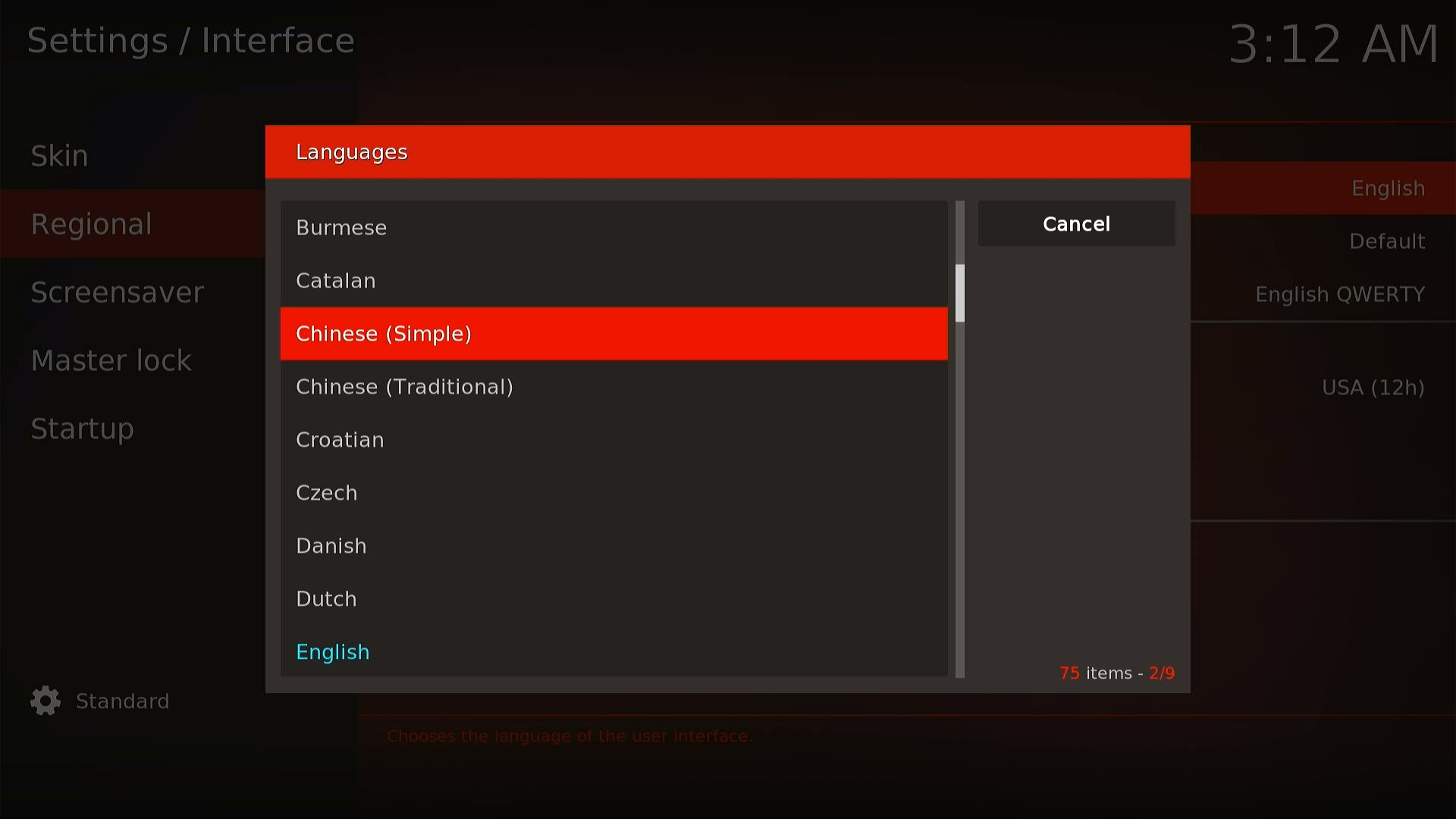
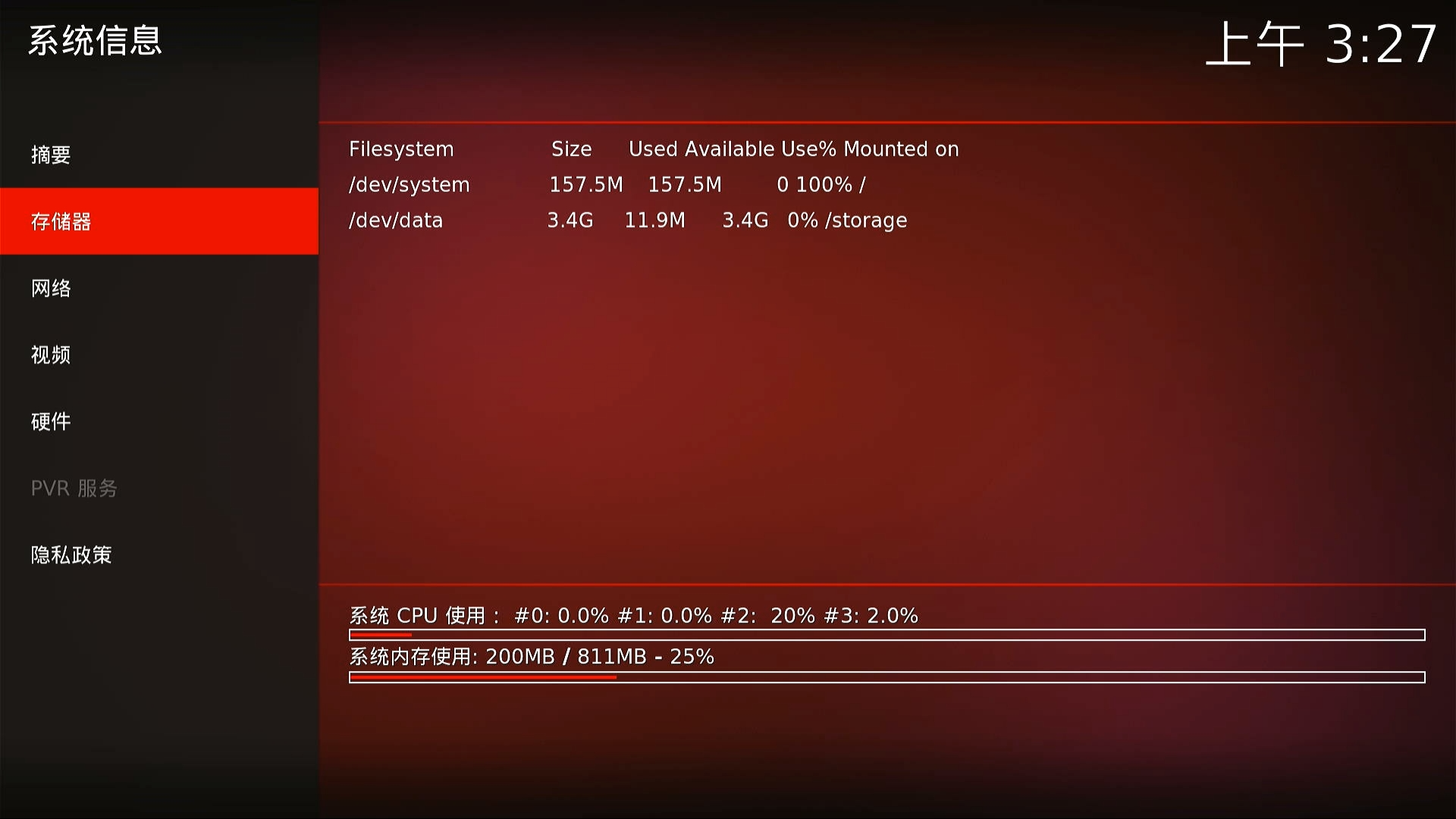
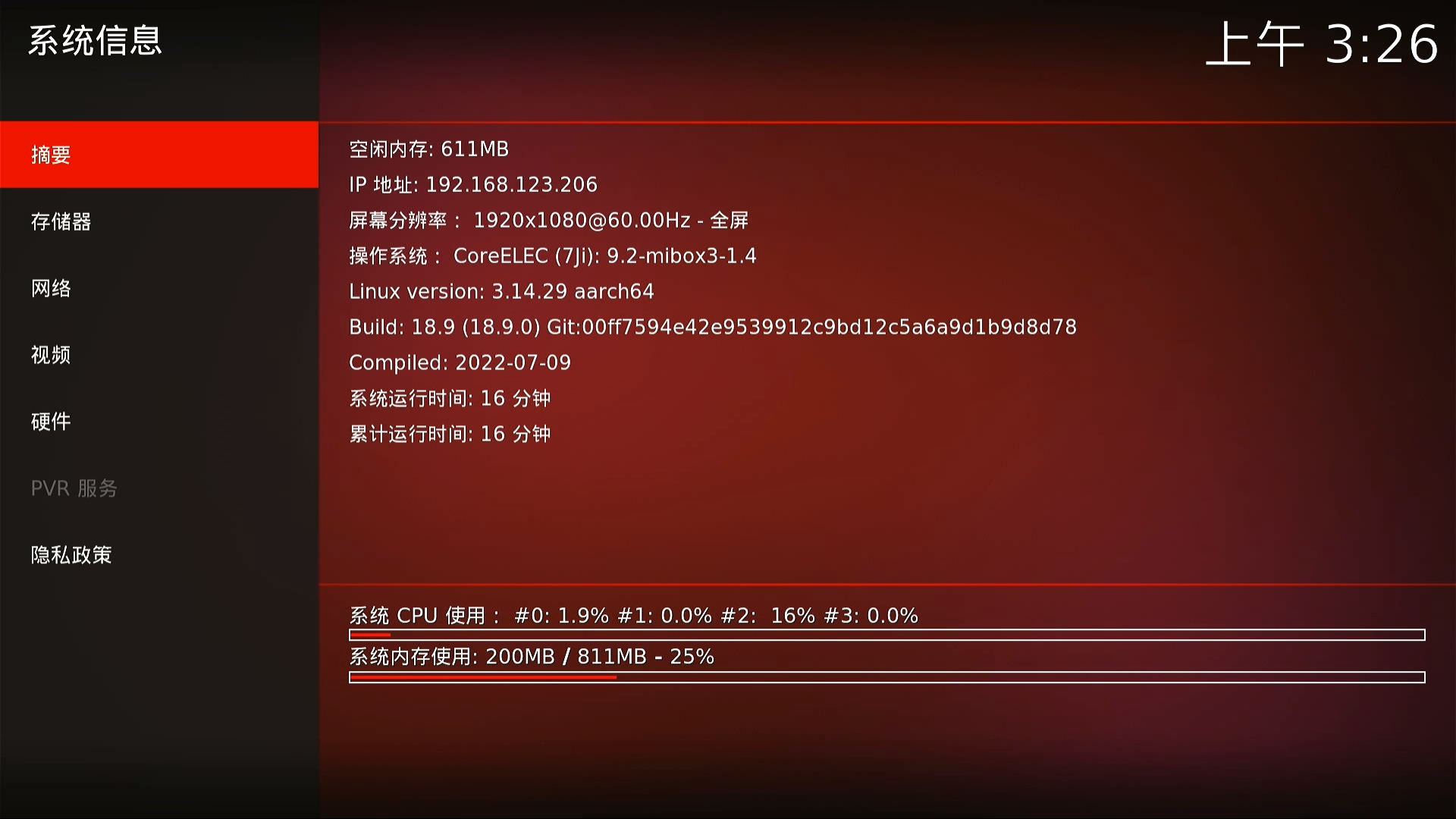
使用须知:
首次开机时,系统为CoreELEC,请参考官方CoreELEC的设置流程。如果你的原装遥控器为红外,则原生可用;如果你的原装遥控器为蓝牙,则必须设置向导结束后进入设置页面配对蓝牙设备。建议使用USB键盘完成设置向导,你应该不想用红外遥控器打完WiFi和SSH密码
你可以从CoreELEC的电源菜单中点击Reboot to EmuELEC来重启到EmuELEC,或者,你可以在SSH中输入reboot_to_emuelec.sh(前者会调用的脚本)来设置下一次重启至EmuELEC而不实际重启
首次以EmuELEC开机时,请参考官方EmuELEC的设置流程,由于小米盒子3/3c的emmc过慢,且初次开机需要向emmc写入400M左右数据,首次开机会较慢。建议使用USB手柄完成首次设置,你可以在之后更换到蓝牙手柄。
你可以从EmuELEC的快速访问菜单中点击REBOOT TO COERELEC来重启到CoreELEC,或者,你可以在SSH中输入reboot_to_coreelec.sh(前者会调用的脚本)来设置下一次重启至CoreELEC而不重启
只要你以任何方式在CoreELEC侧触发过系统切换,你便可以自U盘启动CoreELEC/EmuELEC,或者,你可以使用不被支持的该脚本来启用自U盘启动Openwrt/Armbian,因为使用后者造成的问题而提交的issue会被立刻关闭
CoreELEC与EmuELEC的data是共享的,两者实际上分别是/data下的coreelec子文件夹和emuelec子文件夹,bind mount到了/storage。你可以在其中一个系统下访问到另一个系统的storage,也可以给另一个系统作出场重置(从CoreELEC里,rm -rf /data/emuelec && mkdir /data/emuelec;从EmuELEC里rm -rf /data/coreelec && mkdir /data/coreelec)。但是,请确保/data下的coreelec和emuelec子文件夹始终存在,否则你将无法进入系统
这里是CoreELEC单独系统
CoreELEC-mibox3.arm-9.2-1.4-USB_Burning_tool.img.xz
这里是CoreELEC-9.2 和 EmuELEC-4.3
HybridELEC-mibox3-hybrid-1.2.img.xz
[[小米电视盒子] [HybridELEC] 适用于小米盒子3/3c的CoreELEC/EmuELEC双系统线刷包][21]
小米盒子3刷机视频
